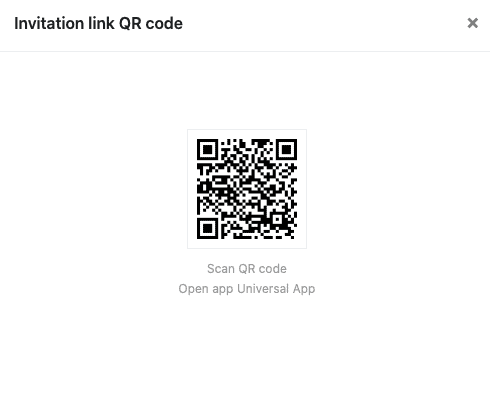Índice
Quer seja para adicionar novos utilizadores, atribuir funções ou criar ligações de convite - pode realizar várias actividades administrativas na administração de utilizadores e funções de uma aplicação universal. Pode aceder à administração de utilizadores e funções através do modo de edição da sua aplicação universal.
Administração de utilizadores e funções da Aplicação Universal
- Abra uma Base à qual já tenha adicionado uma aplicação universal.
- Clique em Apps no cabeçalho Base.

- Passe o rato sobre a aplicação e clique no ícone do lápis .
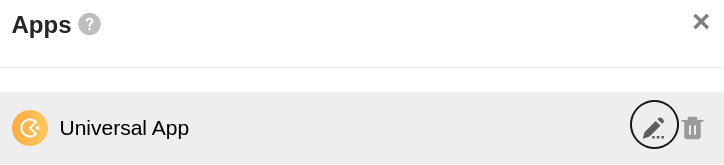
- Abra a administração de utilizadores e funções no canto superior esquerdo da página.
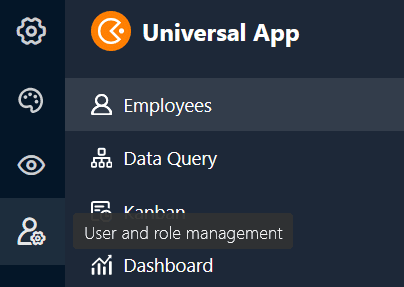
- Efectuar as definições pretendidas.
As definições em pormenor
Utilizador
Na primeira secção, encontrará uma visão geral de todos os utilizadores que têm acesso à sua aplicação universal. Além disso, encontrará também a função e o estado do respectivo utilizador.
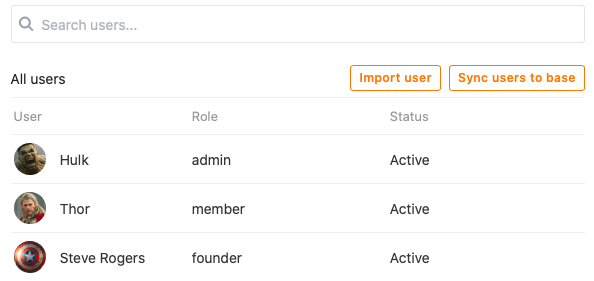
Esta secção também lhe fornece várias opções para gerir os utilizadores actuais da sua aplicação universal.
Utilize a função de pesquisa para encontrar um utilizador específico. Esta função pode ser especialmente útil se tiver um grande número de utilizadores de aplicações.
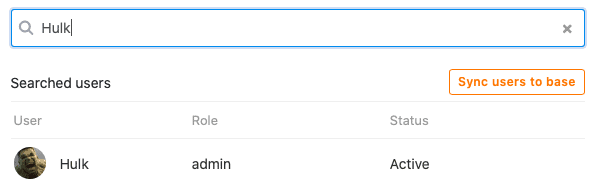
Para adicionar um utilizador à aplicação, clique em Importar utilizador, procure o utilizador no campo de entrada e, em seguida, atribua uma função ao utilizador.
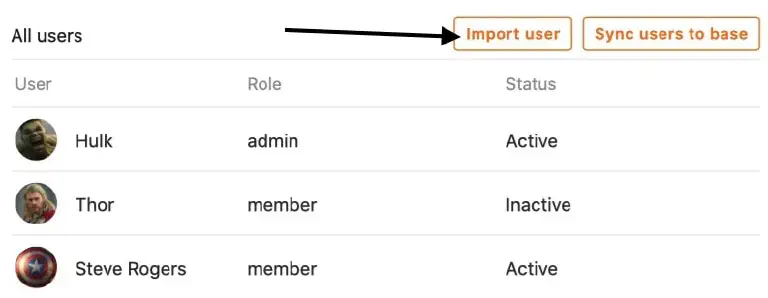
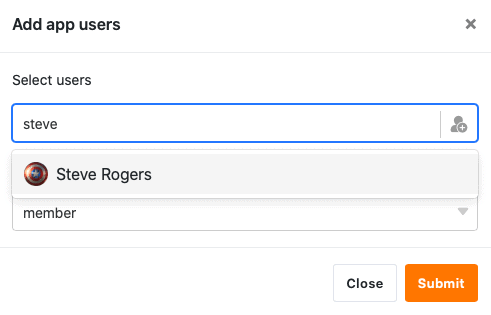
Clique em Sincronizar utilizadores com a Base para recolher automaticamente os utilizadores da aplicação numa tabela na sua Base.
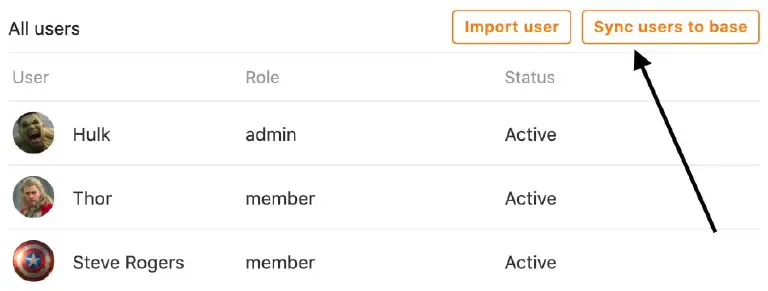

Se, no futuro, adicionar mais utilizadores desta forma, pode sempre clicar novamente em Sincronizar utilizadores com a Base para adicionar os novos utilizadores à tabela.
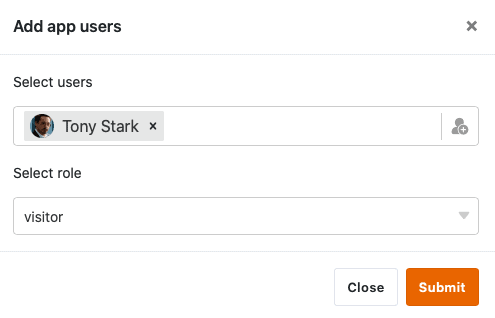
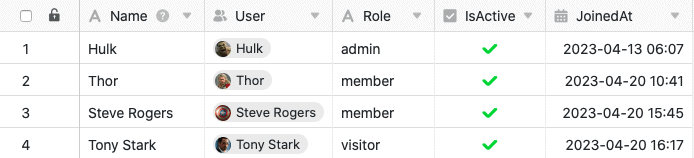
Para eliminar um utilizador da aplicação, basta clicar no símbolo X, que se encontra à direita do estado do respectivo utilizador.
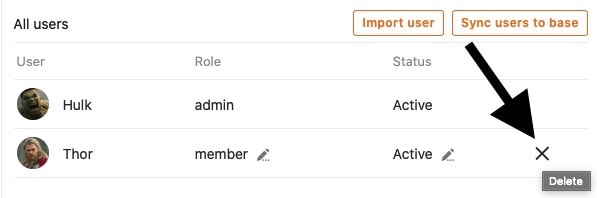
Ao clicar nos ícones de lápis , que encontrará para cada utilizador, pode editar a sua função e o seu estado.
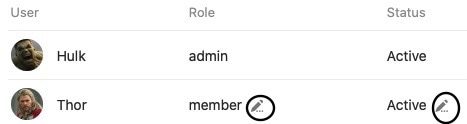
Para a função de um utilizador, todas as funções estão disponíveis para selecção no menu pendente, que pode ser definido na secção seguinte da administração de utilizadores e funções.
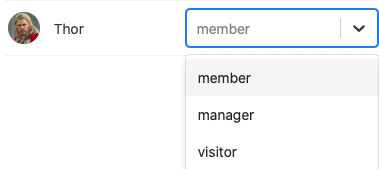
O estado de um utilizador pode ser definido como Activo ou Inactivo. Enquanto os utilizadores activos têm acesso à aplicação e ao seu conteúdo, os utilizadores inactivos perdem esse acesso.
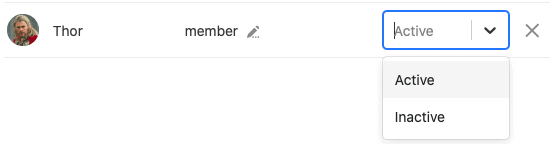
Os utilizadores que não têm acesso à sua aplicação universal verão esta mensagem:
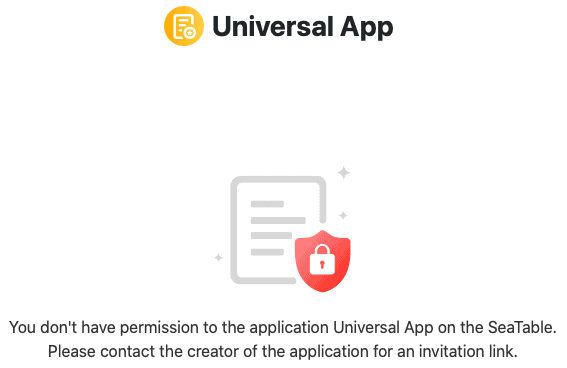
Rolos
Nesta secção, pode definir qualquer número de funções, que pode atribuir aos vários utilizadores da aplicação na secção acima.
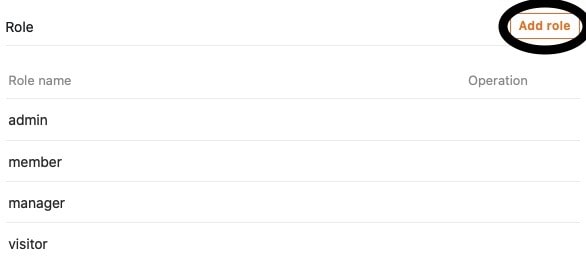
Aqui, inicialmente, apenas define os nomes das funções. Pode definir quais as permissões que os utilizadores com as diferentes funções têm individualmente para cada página da aplicação.
Saiba mais sobre as permissões de página aqui.
Ligação do convite
Na terceira secção da administração de utilizadores e funções, é possível gerar uma ligação de convite individual para a aplicação universal.
Primeiro, defina a função dos utilizadores que acedem à aplicação utilizando a ligação de convite.
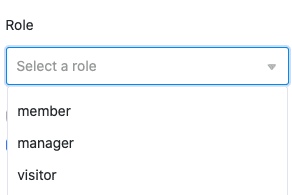
Tem então a opção de definir uma palavra-passe que deve ser introduzida depois de abrir a ligação de convite para obter acesso à aplicação.

Opcionalmente, pode também adicionar um tempo de expiração automático à ligação de convite para indicar o período de validade da mesma.
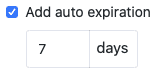
Clique em Gerar para criar a ligação de convite. A ligação é então apresentada abaixo e tem a opção de a copiar ou eliminar.
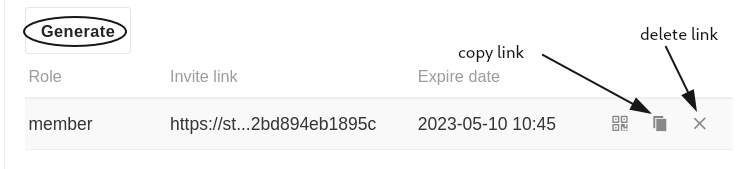
Em alternativa, tem a opção de gerar um código QR para abrir e partilhar a aplicação universal.
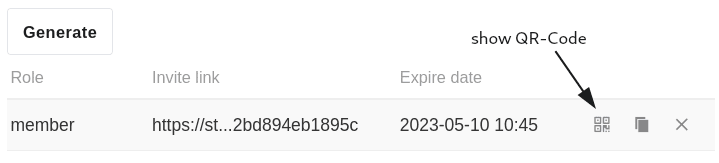
Digitalize o código QR apresentado para abrir a sua Universal App ou partilhe-o com outros utilizadores para lhes dar acesso à sua aplicação.